Kako instalirati Android aplikacije putem ADB-a

Quantrimang.com će vam pokazati kako instalirati ADB i koristiti ga za instaliranje aplikacija na vaš Android uređaj, čineći postupak što učinkovitijim.

Android uređaji dolaze s puno unaprijed instaliranih aplikacija, a dok neke od njih mogu biti korisne, mnogi drugi alati su suvišni i nepoželjni korisnicima. Srećom, možete bezuvjetno deinstalirati bilo koju Android aplikaciju koristeći ADB.
ADB je moćan skup alata koji vam pomažu proširiti kontrolu nad vašim Android uređajem. Iako je ADB namijenjen programerima za Android, nije vam potrebno nikakvo programersko znanje da pomoću njega deinstalirate Android aplikacije.
Deinstalirajte Android aplikacije pomoću ADB-a
ADB ili Android Device Bridge alat je koji vam omogućuje pokretanje koda na Androidu s vašeg računala. ADB otvara mnoge mogućnosti kroz snagu naredbenog retka. Iako ADB možete koristiti i za jednostavne zadatke poput korištenja ADB-a za prebacivanje međuspremnika, daljinsko instaliranje aplikacija i, naravno, njihovo deinstaliranje.
Deinstaliranje aplikacija pomoću ADB-a ne zahtijeva root dopuštenja i prilično je jednostavno nakon što to shvatite. Osim što vam omogućuje da deinstalirate gotovo sve aplikacije - uključujući sistemske aplikacije i bloatware - također možete koristiti ADB za daljinsko deinstaliranje aplikacija putem bežičnog otklanjanja pogrešaka.
Budući da ADB komunicira s vašim uređajem putem koda, morat ćete se pozvati na puni naziv paketa aplikacije, a ne na poznatiji naziv robne marke, da biste je deinstalirali (ovo će biti nešto poput "com .facebook.katana" umjesto Facebook za primjer).
Nazivi paketa mogu zvučati kao nešto s čime se programeri bave, ali istina je da možete lako pronaći naziv paketa svoje aplikacije pomoću ADB-a. Nakon što imate naziv paketa, potrebna je samo jedna naredba da biste zauvijek deinstalirali aplikaciju.
Morate instalirati ADB na svoje računalo prije deinstaliranja aplikacije na svom Android uređaju. Možete ga instalirati tako da ga preuzmete i zatim pokrenete terminal vašeg računala u mapi ADB. Drugi način instaliranja ADB-a na vaše računalo je korištenje terminala.
ADB je dostupan na Windows, Mac i Linux. Ako ste korisnik Linuxa, vjerojatno vam ne trebaju nikakve upute o tome kako instalirati aplikacije putem terminala. Na drugim platformama možete koristiti Scoop za Windows i Homebrew za Mac za instaliranje ADB-a. Ovo su dva programa za instalaciju naredbenog retka koji vam omogućuju korištenje terminala za instaliranje aplikacija.
Članak će koristiti Windows računalo kao primjer. Nakon što instalirate Scoop, možete instalirati ADB jednom naredbom putem naredbenog retka.
Pokrenite naredbeni redak traženjem cmd u izborniku Start, zatim unesite naredbu ispod i pritisnite Enter na tipkovnici.
scoop install adbScoop će automatski preuzeti i instalirati ADB. Ako neke ovisnosti nedostaju, Scoop će tražiti vaše dopuštenje da ih instalira. Upišite Y i pritisnite Enter da dopustite instalaciju.
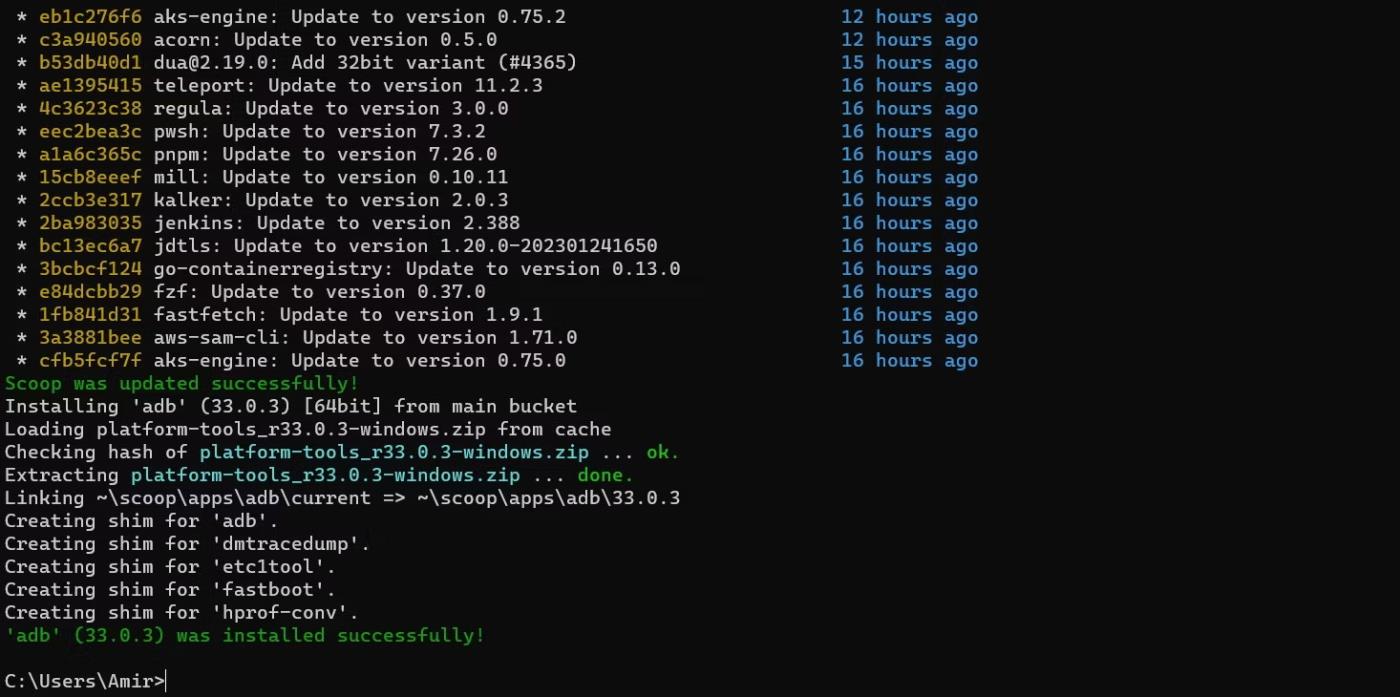
Instalirajte ADB koristeći Scoop
Sada je ADB instaliran i spreman da vam služi. Naziv paketa ADB razlikuje se na Homebrewu i Linuxu. Možete instalirati ADB koristeći Homebrew na vašem Macu sa:
brew install android-platform-toolsA na Linuxu možete koristiti:
sudo apt-get install android-tools-adbNaravno, morate omogućiti USB Debugging na Androidu da biste koristili ADB s tim uređajem. To vam omogućuje povezivanje s uređajem putem USB kabela ili bežično.
Ako je vaš uređaj pametni telefon, najlakše ga je priključiti na računalo pomoću USB kabela. Ako imate posla s fiksnim uređajem kao što je Android TV box, trebali biste isprobati Wireless Debugging s ADB-om.
Bez obzira koji način povezivanja odaberete, popis povezanih uređaja možete dobiti pokretanjem donje naredbe u terminalu:
adb devices
ADB povezuje uređaj putem USB-a
Ova naredba prikazuje serijski broj za uređaje spojene putem USB-a i lokalnu IP adresu za bežične veze.
Dok većina aplikacija ima jednostavne oznake, Android ne koristi oznake aplikacija za njihovu identifikaciju. Jer što ako postoje dvije aplikacije s istom oznakom? Kako bi se izbjegla moguća zabuna, Android koristi jedinstvene nazive paketa za identifikaciju aplikacija. Na primjer, Google Maps se prikazuje kao Maps na popisu aplikacija, ali pravi naziv Google Maps je com.google.android.apps.maps.
Srećom, možete koristiti ADB u istom prozoru terminala da pronađete naziv paketa svoje aplikacije. Nakon što se ADB poveže s vašim uređajem, pokrenite donju naredbu za ulazak u ADB ljusku:
adb shellSada ćete vidjeti naziv svog uređaja pored trepćućeg indikatora. Zatim pokrenite naredbu u nastavku da biste dobili popis svih instaliranih paketa na svom Android uređaju:
pm list packages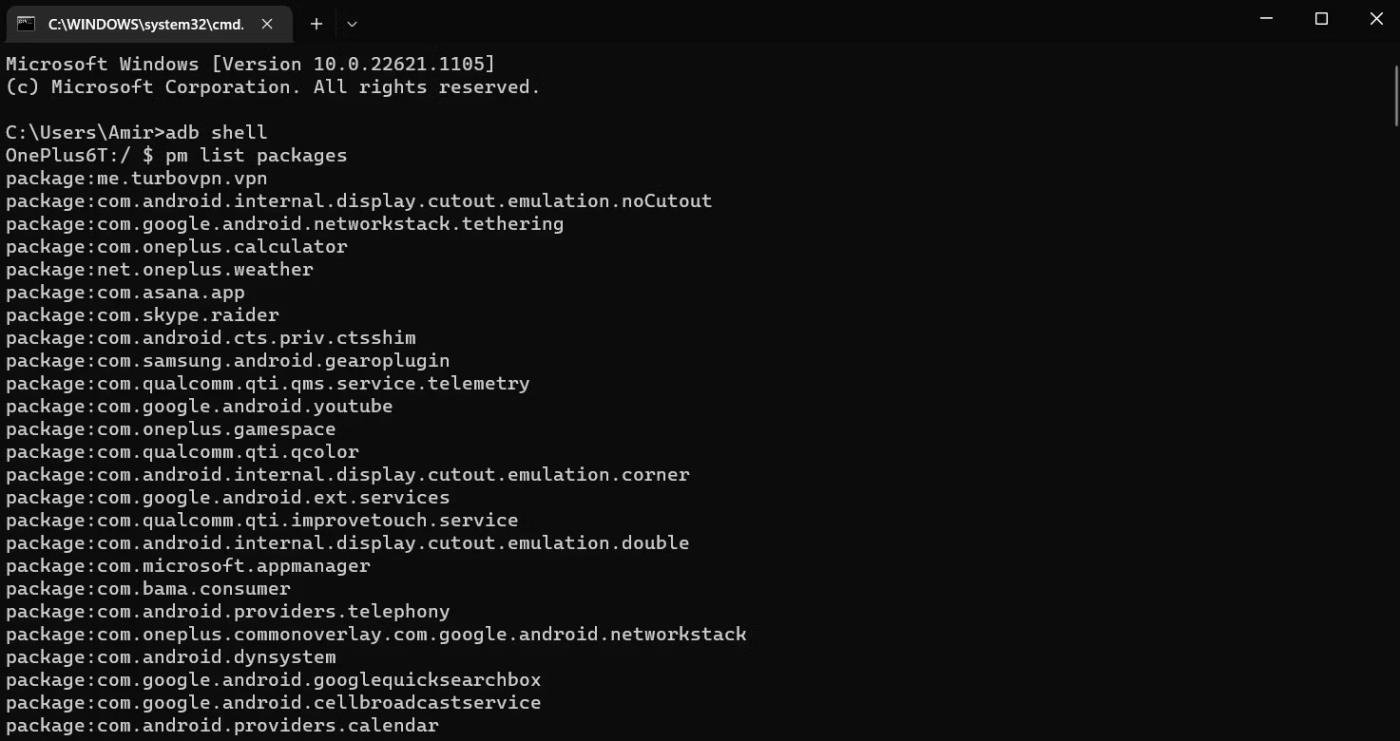
Popis instaliranih paketa s ADB-om
Poziv ADB upravitelja paketa za popis svih paketa instaliranih na vašem Android uređaju. Sama duljina ovog popisa - i paketi za koje nikada niste čuli - sugeriraju da je na vašem uređaju instalirano mnogo aplikacija za koje uopće ne znate. Većina njih su pozadinske sistemske aplikacije koje tiho održavaju rad vašeg Android uređaja.
Upozorenje :
Možete deinstalirati bilo koji od Android paketa navedenih pomoću ADB-a, ali to ne znači da biste trebali. Većina tih aplikacija ključna je za rad vašeg sustava, a njihovo deinstaliranje može utjecati na funkcionalnost vašeg uređaja. Deinstalirajte aplikacije sustava samo ako znate što radite!
Kompletan popis instaliranih paketa na Android uređaju može vam pomoći da bolje razumijete, ali traženje naziva paketa određene aplikacije neće biti vrlo učinkovito.
Za filtriranje rezultata možete koristiti naredbu ispod:
pm list packages |grep chrome
Paket adb grep
Ova naredba filtrira popis paketa tako da uključuje samo pakete pod nazivom chrome. Zamijenite chrome nazivom svoje aplikacije ili imenom programera da biste pronašli paket za tu aplikaciju.
Sada kada imate naziv paketa svoje aplikacije, aplikacija je potpuno u vašim rukama. Ako ste još uvijek u ADB ljusci, izađite iz ljuske tako da upišete exit i pritisnete Enter. Zatim unesite naziv paketa u naredbu ispod i pokrenite je:
adb uninstall com.spotify.lite
Deinstalirajte Android aplikacije pomoću ADB-a
Ova naredba deinstalirat će Spotify Lite s povezanog Android uređaja. Zamijenite com.spotify.lite nazivom paketa aplikacije koju želite i on će nestati nakon što ADB objavi rezultat Uspjeh.
Quantrimang.com će vam pokazati kako instalirati ADB i koristiti ga za instaliranje aplikacija na vaš Android uređaj, čineći postupak što učinkovitijim.
ADB je moćan skup alata koji vam pomažu proširiti kontrolu nad vašim Android uređajem. Iako je ADB namijenjen programerima za Android, nije vam potrebno nikakvo programersko znanje da pomoću njega deinstalirate Android aplikacije.
Standardni postupak za korištenje ADB-a uključuje uspostavljanje USB veze između vašeg Android uređaja i vašeg računala, ali postoji još jedan način.
WebADB sada omogućuje korištenje ADB naredbi izravno putem web preglednika vašeg računala bez instalacije.
Android Debug Bridge (ADB) moćan je i fleksibilan alat koji omogućuje mnoge stvari kao što su pronalaženje zapisa, instaliranje i deinstaliranje aplikacija, prijenos datoteka, root i flash prilagođenih ROM-ova, stvaranje sigurnosnih kopija uređaja.
ADB ne radi ili ne otkriva vaš uređaj u sustavu Windows? Ako se Android ne može povezati putem Android Debug Bridgea (ADB), ispravljanje ove pogreške zahtijeva samo 3 osnovna koraka.
Putem značajki pretvorbe govora u tekst u stvarnom vremenu ugrađenih u mnoge današnje aplikacije za unos, imate brz, jednostavan, au isto vrijeme izuzetno precizan način unosa.
I računala i pametni telefoni mogu se spojiti na Tor. Najbolji način da pristupite Toru s vašeg pametnog telefona je putem Orbota, službene aplikacije projekta.
oogle također ostavlja povijest pretraživanja koju ponekad ne želite da netko tko posuđuje vaš telefon vidi u ovoj Google aplikaciji za pretraživanje. Kako izbrisati povijest pretraživanja na Googleu, možete slijediti korake u nastavku u ovom članku.
Ispod su najbolje lažne GPS aplikacije na Androidu. Sve je besplatno i ne zahtijeva da rootate svoj telefon ili tablet.
Ove godine Android Q obećava donijeti niz novih značajki i promjena u operativnom sustavu Android. Pogledajmo očekivani datum izlaska Androida Q i odgovarajućih uređaja u sljedećem članku!
Sigurnost i privatnost sve više postaju glavna briga za korisnike pametnih telefona općenito.
S načinom rada "Ne uznemiravaj" OS-a Chrome možete odmah isključiti dosadne obavijesti za fokusiraniji radni prostor.
Znate li kako uključiti Game Mode za optimizaciju performansi igre na vašem telefonu? Ako ne, istražimo to sada.
Ako želite, također možete postaviti prozirne pozadine za cijeli Android telefonski sustav pomoću aplikacije Designer Tools, uključujući sučelje aplikacije i sučelje postavki sustava.
Lansira se sve više i više modela 5G telefona, u rasponu od dizajna, vrsta do segmenata. Kroz ovaj članak, istražimo odmah modele 5G telefona koji će biti lansirani ovog studenog.













